最近ではコスプレの世界でも、写真を透過させて背景を合成するクロマキー撮影が流行ってきていますよね。
現実では叶えられない世界観を、合成写真で作成することができるのですから一度は試してみたくなるものだと思います。
私も少なからず合成撮影に携わっていたため、なんとかその技術をお手軽かつ簡単にできる方法が無いか探してみたところ、なんとiPhoneやAndroidで合成機能を持ったアプリケーションを見つけることができました!
当記事では、そんな合成写真を試してみたい人に向けた、アプリで簡単に写真を重ねる方法をご紹介します。
目次
写真を重ねるアプリ~アプリケーション~
「Adobe Photoshop Mix」
Photoshop MixはiOS、Android版とどちらにも対応しており、無料で使用することができます。
App StoreやGoogle Playで検索して、ダウンロードとインストールを済ませておきましょう。
写真を重ねるアプリ~Photoshop Mixの使い方~
写真を選択してベースの写真を透過する!
まずはベースとなる写真を選択します。
マイプロジェクトの「+」ボタンから写真を選択しましょう。
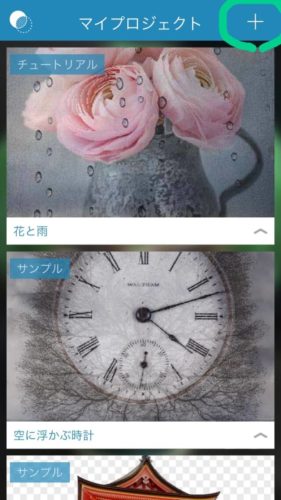
ベースとなる写真を選択できたら、まずは「調整」機能で明るさや気になるところを調整します。
※すでに調整済み写真であればこの項目は飛ばしてしまってかまいません。
次に「選択して切り抜き」項目を選択して、ベース写真の背景を透過させていきます。
「自動調整」機能で自動で透過範囲を決めた後に、「スマート」機能を使用して指でなぞって透過範囲を調整しします。


細かい部分は写真を拡大してなぞりましょう。
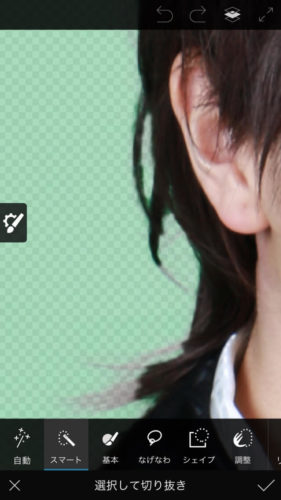
最後に「選択して切り抜き」をチェックしてベースの写真の準備が完了です。

背景用に重ねる写真を選択してベースの写真と合成!
次に、背景に重ねる写真を選択します。
アプリの「+」ボタンから、レイヤーを追加してください。
※追加した背景用写真も同様に必要に応じて調整してください。
追加したら、ベースの写真をロングタップで選択肢し、ドラッグ&ドロップで追加した写真の上へ移動させます。
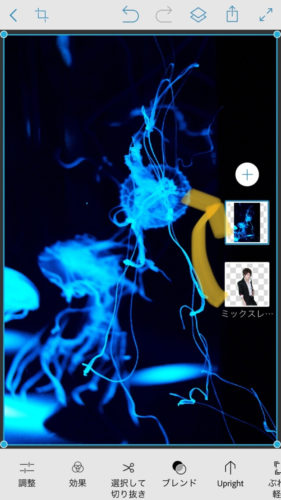
そうすることで、ベースの写真が背景レイヤーの上に載り、合成写真となります。

最後に「調整」項目や、「効果」項目で写真全体の調整をして、合成完了です。

写真を重ねるアプリ~まとめ~
いかがでしたでしょうか。
写真を重ねるアプリ、「Photoshop Mix」の使い方をご紹介しました。
ポイントは
- ベースとなる写真の透過を上手にすること
- 重ねる背景との組み合わせ
です。
本来であればパソコンを使用して透過作業を行うのですが、アプリを使って指でなぞるだけで透過ができてしまうのであれば凄く便利ですよね!
もし当記事を読んで興味がありましたら、写真を重ねるアプリを使ってみてください。
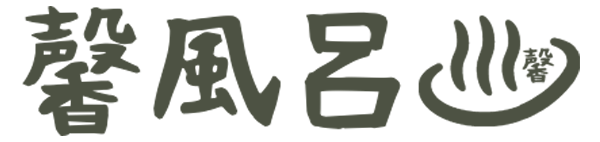

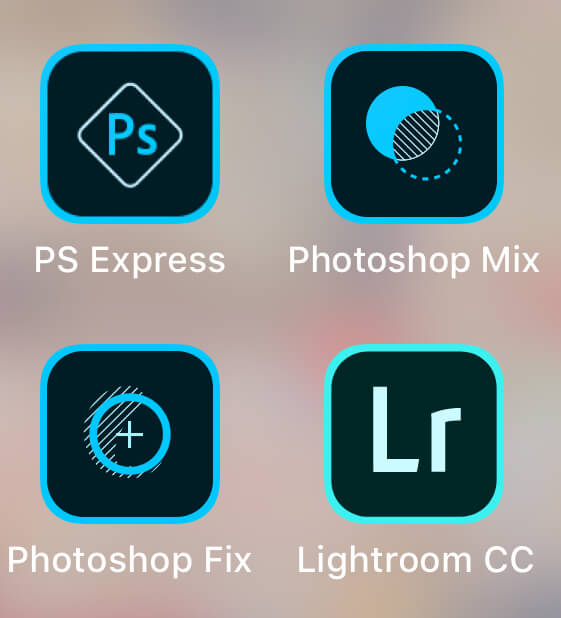

コメント